Статья описывает как клиент может настроить сохранённые способы оплаты и создание подписок.
Чтобы автоматически оплачивать услуги, например, каждый месяц, вы можете оформить подписку на эти услуги.
Подписка — это способ предоставления услуги, при котором автоматически через заданный промежуток времени с вашей банковской карты или электронного кошелька списываются деньги за использование этой услуги. Для оформления подписок используйте сохранённые Способы оплаты.
Способы оплаты — меню в личном кабинете клиента. В этом меню можно сохранить данные банковской карты или электронного кошелька.
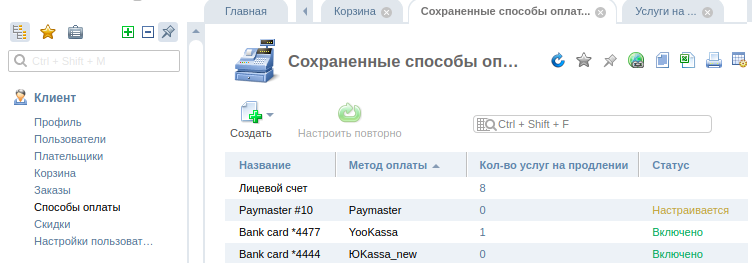
Способы оплаты
Сохранённые способы оплаты можно использовать:
- для покупки услуг;
- для оформления подписок.
Например, вы покупаете на месяц виртуальный сервер. При покупке вы включили автопродление для услуги и оплатили её сохранённой банковской картой. Таким образом, каждый месяц с карты будут автоматически списываться деньги для оплаты этой услуги, пока вы не отмените подписку.
Как сохранить способ оплаты
Чтобы сохранить способ оплаты, на шаге Подтверждение оплаты заказа включите опцию Сохранить для повторной оплаты.
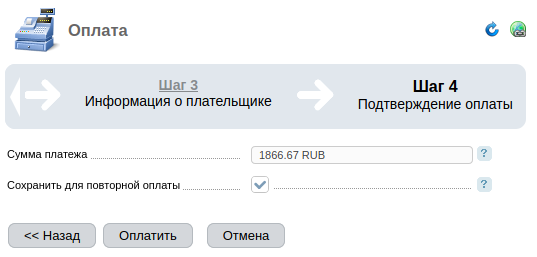
Или создайте сохранённый способ оплаты, для этого:
- Перейдите в Клиент → Способы оплаты → кнопка Создать.
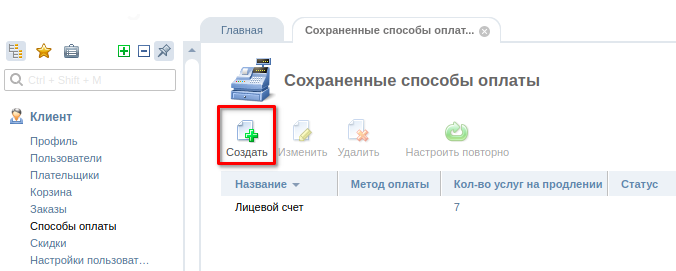
- Нажмите Выбрать для нужного метода оплаты.
- Выберите плательщика, для которого вы хотите сохранить способ оплаты или создайте нового.
- Нажмите Далее.
- Введите информацию о плательщике: статус, контактное лицо и страну.
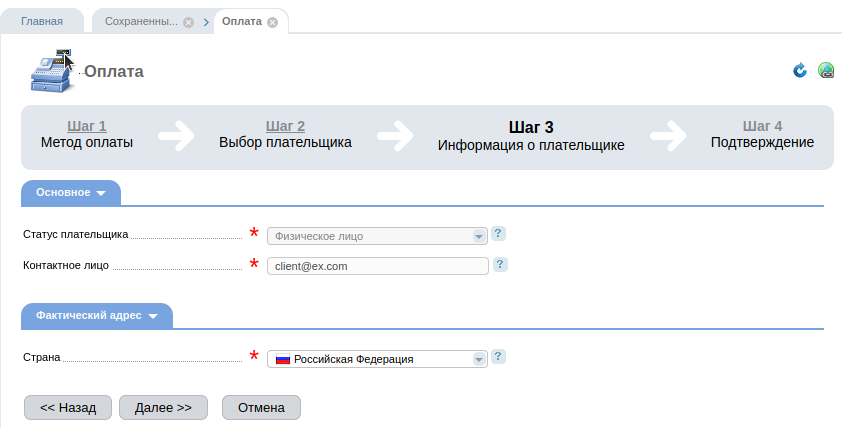
- Нажмите Далее.
- Нажмите Завершить. BILLmanager откроет страницу платёжной системы для дальнейшей настройки.
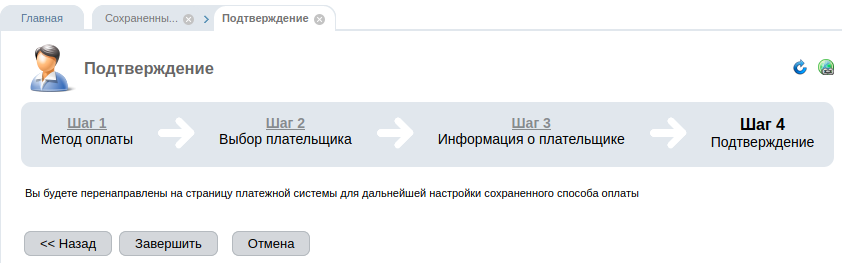
- На стороне платёжной системы введите данные для оплаты. Платёжная система сохраняет эти данные.
Переименование сохранённого способа оплаты
Для этого:
- Перейдите в Клиент → Способы оплаты.
- Выберите нужный способ оплаты и нажмите Изменить.
- Введите своё Название и нажмите Ok.
Сохранённые способы оплаты имеют статусы:
- Включено;
- Настраивается;
- Не работает.
Статусы обновляются при оплате.
Как удалить сохранённый способ оплаты
Чтобы удалить сохранённый способ оплаты, перейдите в Клиент → Способы оплаты. Выберите нужный способ оплаты, нажмите кнопку Удалить и подтвердите удаление.
Создание подписок
Для создания подписки на услугу:
- Включите автопродление на форме заказа услуги.
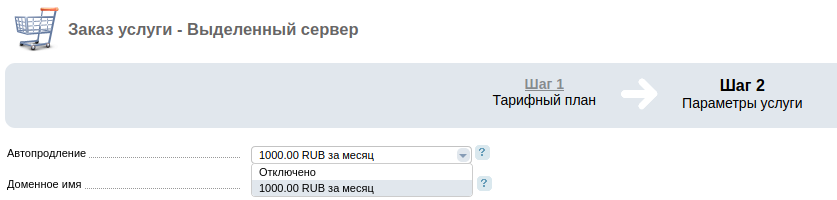
- Выберите сохранённый способ оплаты:
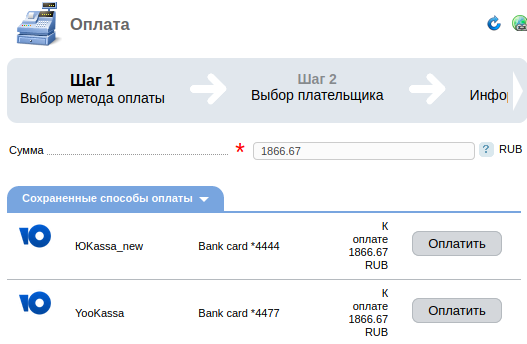
- Подтвердите оплату. Выбранный способ оплаты будет использоваться для автопродления услуги. Подписка создана.
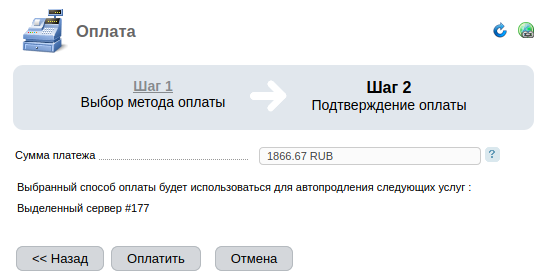
Автопродление существующих услуг
Период автопродления можно изменить только для активной услуги.
При покупке новой услуги невозможно выбрать период, на который будет включено автопродление. По умолчанию он равен периоду заказа.
Чтобы включить автопродление для существующей услуги: перейдите в раздел Товары/услуги → выберите нужную услугу → кнопка Продлить.
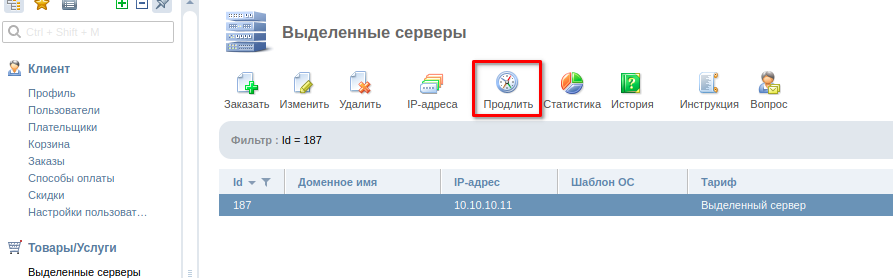
Услуги с автопродлением собраны в разделе Финансы → Автопродление услуг.
Чтобы посмотреть выбранный для услуги способ оплаты или изменить его: выберите услугу → кнопка Способ оплаты.
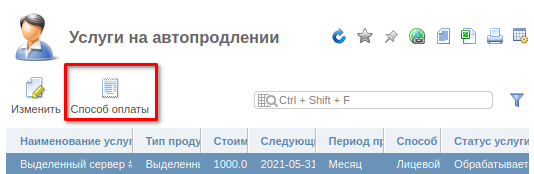
В открывшейся форме отображается Текущий способ оплаты, чтобы изменить его нажмите кнопку Выбрать на том способе оплаты, с которого вы хотите настроить автопродление для существующей услуги.
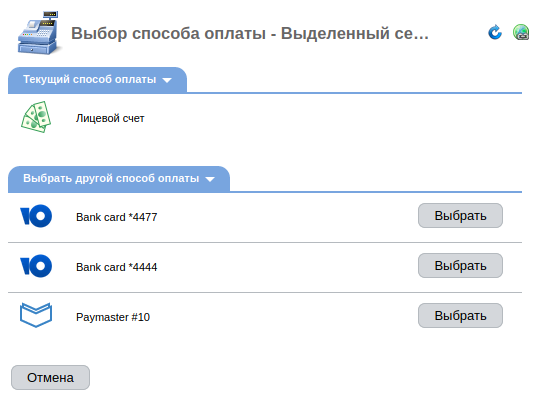
Как работает оплата по подписке
Если включено автопродление, то за один день до истечения срока действия услуги (для доменных имён и SSL-сертификатов — за 60 дней) BILLmanager попробует оплатить услугу. Если оплата не удалась, то статус сохранённой карты изменится на "Не работает". При неудачном платеже на email, указанный в настройках личного кабинета, будет отправлено оповещение. Если на карте не хватило денег, то достаточно пополнить её баланс и снова провести оплату. Статус карты в Способах оплаты изменится на "Работает".
Если на следующий день у карты будет статус "Работает", то BILLmanager попробует повторно провести платёж.